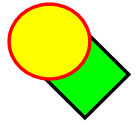|
|
教育软件 2013 |
|
问题 |
建议 |
|---|---|
|
在一台计算机上创建 .notebook 文件,然后在另一台计算机上打开,文件中的对象显示不一样。 |
可能有多种原因。以下是最常见的原因:
|
|
对象已组合在一起。对一个对象所做的更改会影响其它对象。 选择对象,然后选择格式 > 组合 > 取消组合,取消对象的组合。然后可以移动单个对象、调整其大小或以其它方式更改。 如需了解详情,请参见组合对象。 |
|
|
对象被锁定,防止您进行更改。要解锁对象,按对象的锁定图标 如需了解详情,请参见锁定对象。 |
|
|
页面上的一个对象遮盖另一个对象:
想要进行更改,让第二个对象遮盖第一个对象:
|
在创建对象时,如果对象都在页面的同一位置,则新创建的对象自动遮盖以前的对象。 您可以更改对象的顺序。如需了解详情,请参见重新排列叠放对象。 |
|
当填充对象的图片比对象大时,会剪切图片:
反过来,当填充对象的图片比对象小时,会平铺图片:
|
当用图片填充对象时,选择缩放图像以适合以调整图片大小适合对象:
如需了解详情,请参见更改对象属性。 |
 ,而不是菜单箭头。
,而不是菜单箭头。